显示器是电脑重要的组成部分之一,但是显示器的常见故障有许多,有的故障涉及到显示器内部电路、元件,但是也有的是系统软件的原因造成的,而电脑显示器一闪一闪黑屏又是怎么一回事呢?下面,小编就来跟大家分享电脑显示器一闪一闪黑屏的解决教程。
有些用户就有过这样的经历,本来看电影正在关键时刻,或者在游戏打boss时,突然屏幕一闪一闪的,错过了精彩片段,也就无法继续进行了,那么该怎么去解决电脑显示器一闪一闪黑屏呢?今天,小编就来跟大家说说电脑显示器一闪一闪黑屏的解决方法。
显示器闪黑屏
方法一:显示刷新率设置是否正确
在电脑桌面空白区域右键---属性--设置--高级
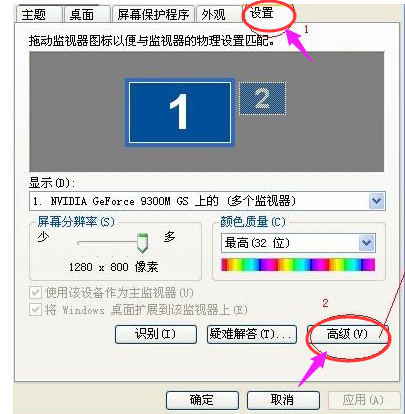
显示器闪黑屏电脑图解1
点击:监视器
从中可以看到显示器的刷新频率设置为“60” ,这正是造成显示器屏幕不断抖动的原因。
将新频率设置为“75”以上,再点击确定返回桌面就可以了。
部分笔记本电脑只有60HZ这个数值,那么就不需要设置了,另外设置过高容易引起显示器损坏,
所以大家尝试改下,如果以前没动过,可以直接选用默认即可。
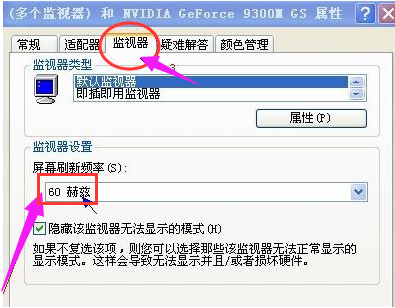
显示器电脑图解2
方法二:
检查显卡驱动程序是否正确
有时我们进入电脑的显示器刷新频率时,却发现没有刷新频率可供选择,这就是由于前显卡的驱动程序不正确或太旧造成的。

电脑电脑图解3
购买时间较早的电脑容易出现这个问题,此时不要再使用购买电脑时所配光盘中的驱动,可以自行检查与安装最新版本的驱动程序。

黑屏电脑图解4
方法三:电脑周围是否存在干扰
观察电脑显示器周围是否存在强电场或强磁场的干扰,磁场干扰非常容易导致电脑屏幕抖动或者闪烁,排除方法是将电脑放置在另外一个空旷的地方再观察下,也可以去别的地方拿一台好的电脑过来测试排除,尽量不将显示器靠近大型电器产品附近。

显示器电脑图解5
也可以重新启动电脑显示器看看,一般目前的显示器在开启过程都具有自动消磁功能。
方法四:显示器硬件问题或电源问题
以上情况遇到的比较少,遇到最多的是硬件问题,比如显示器与主机连接的数据线不量等,都可以采用更换排除的方法解决,另外显示器电源也只重点排查对象,在遇到的电脑屏幕抖动与电脑屏幕闪烁的故障中,其中电脑屏幕闪烁遇到最多的是显示器电源问题,也有不少是显示器老化,显示器故障。

黑屏电脑图解6
显示器抖动除了受磁场或电场干扰外,遇到最多的就是显示器老化故障,解决办法只有拿去专业维修点维修了。一般新显示器可以拿去保修或更换,新显示器由于硬件问题导致的一般很少见。

显示器电脑图解7
关于解决显示器一闪一闪黑屏的操作方法,小编就跟大家讲到这里了。
Copyright ©2018-2023 www.958358.com 粤ICP备19111771号-7